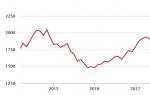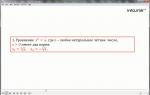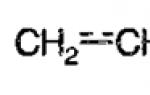Во написот ќе го разгледаме редоследот на размислување во програмите ZUP 3.1 и 1C: Enterprise 8.3.0. Преселби и отпуштања на вработени“.
Прво, да погледнеме како во програмата ZUP 3.1, кои документи се користат за документирање на трансферот на вработен (вработени). Трансферот на вработен (вработени) се врши со користење на различни документи, во зависност од условите на трансферот. Ајде да ги погледнеме овие услови.
Регистрацијата на трансферот со помош на документот „Пренос на персонал“, „Пренесување на персонал (список)“ се врши како факт на трансфер на работникот (вработените) на друго место на работа. За да го направите ова, треба да отидете во делот „Персонал ‒ Вработувања, трансфери, отпуштања“, а потоа користете го копчето „Креирај“ за да го изберете документот „Трансфер на персонал“ од списокот. Потоа, во полето „Организација“, мора да ја наведете организацијата со избирање од директориумот на организации во кои е регистриран овој трансфер на персонал. Ако работникот е регистриран во посебна поделба на посебен биланс на состојба, тогаш оваа посебна поделба мора да се одрази како организација. Следно, во полето „Датум“, наведете го датумот на документот, бројот на документот ќе биде доделен откако ќе биде завршен. Потоа преминуваме на обработка на преводот. Во полето „Вработен“ мора да го изберете од директориумот „Вработени“ работникот (вработените) што се префрлаат на друго работно место. Во полето „Датум“, мора да го наведете датумот кога вработениот(ите) се префрлени на ново работно место. Доколку вработен (вработени) се префрли на одреден период, потребно е да се наведе датумот на завршување на периодот на трансфер. Следно, во табулаторот „Главно“, треба да го штиклирате полето „Префрли во друг оддел или на друга позиција“. Ова е неопходно за да се одразат новите услови за превод. При пополнување на табулаторот „Главно“, мора да наведеме на која поделба, на која позиција, во која категорија, до која стапка го префрламе вработениот (вработените).
Исто така, трансферот на вработен (вработени) може да се изврши со помош на документот „Движење во друга поделба“ (во табулаторот „Персонал - Приеми, трансфери, отпуштања“), избирајќи од списокот. Во овој случај, документот е наменет за масовно пренесување на вработените во друг оддел. Движењето на вработените може да се изврши и со помош на документот „Промена на распоредот за работа по список“ (во табулаторот „Персонал ‒ Приеми, трансфери, отпуштања)“, со избирање од списокот што овозможува движење на вработените во организацијата на друг распоред за работа, исто така користејќи го документот „Промена на планираните сметки“ (во табулаторот „Персонал - Вработување, трансфери, отпуштања“). Овој документ ви овозможува да ги промените условите за плаќање кога преместувате вработен (вработени) во друг оддел.
Следно, ајде да погледнеме како движењето на вработените се рефлектира во програмата 1C: Enterprise 8.3.0. За да се одрази трансферот на вработен на друго место на работа во програмата 1C: Enterprise 8.3.0, неопходно е да се изготви документ „Трансфер на персонал“. За да го направите ова, треба да отидете во делот „Плати и персонал ‒ Евиденција на персонал - Трансфери на персонал“. Следно, треба да креирате нов документ „Трансфер на персонал“. Овој документ мора да го одразува датумот на наредбата за префрлање на работникот на друго место на работа. Неопходно е да се наведе организацијата од која вработениот се префрла на друго место на работа. Во полето „Вработен“, мора да изберете вработен од директориумот „Вработени“. Во полето „Датум на пренос“, мора да го наведете датумот од кој период е префрлен работникот. Доколку работникот е префрлен на одреден период, потребно е да се одрази датумот на истекување на периодот на трансфер. Кога ќе го штиклирате полето за избор „Префрлување во друга дивизија или на друга позиција“, полињата „Подружница (посебна поделба)“, „Поделба“, „Позиција“, „Тип на вработување“ и сите нејзини планирани акумулации од назначувањето до моментот на преносот автоматски ќе се пополни. Со штиклирање на полето „Промени сметки“, мора да ги направите сите промени на пресметковните промени според трансферот на персоналот. Овој документ е потпишан од раководителот на организацијата. Според овој документ, се издава наредба (упатство) за префрлање на работникот на друго работно место.

Понатаму во нашата статија ќе погледнеме како да се одрази во програмата ZUP 3.1 отпуштање на вработен поради намалување на персоналот. Кога работникот е отпуштен поради намалување на персоналот, отпремнината мора да се акумулира за времетраењето на работниот однос на поранешниот вработен. Пресметката на отпремнина, која не надминува три пати поголема од просечната месечна плата, се врши со документот „Отпуштање“ (во делот „Плата - Сите пресметковни сметки“). Во табулаторот „Услови за отпуштање“, во полето „Исплати за отпремнина“, мора да го наведете бројот на работни денови според одработениот распоред на сумираните работни часови. Оваа пресметка се врши во согласност со законот врз основа на просечната заработка на вработениот. Во програмата ZUP 3.1, можно е да се конфигурираат неколку методи на пресметка за исплата на отпремнина, на пример, со методот на оданочување на персоналниот данок на доход. Во овој случај, типот на акумулација ќе биде достапен кога ќе се избере во документот. Следно, треба да ги пополните деловите „Статкувана“, „Задржана“, „Просечна заработка“, кои ги содржат резултатите од пресметковната пресметка. Делот „Старирано“ го одразува резултатот од пресметковната отпремнина. Во делот „Задржан“ - пресметан персонален данок на доход само од исплати на плата. Испратнината не подлежи на персонален данок на доход. Во делот „Просечна заработка“ - износот на просечната заработка, пресметан според програмата ЗУП 3.1, врз основа на податоци за пресметковните сметки во корист на работникот за исплата на надоместок за годишен одмор и отпремнина. Оваа пресметка е означена во полињата „За компензација“ и „За отпремнина“. Датумот на отпуштање на работникот автоматски се означува во полето „Датум на плаќање“, но датумот може да се смени доколку е потребно.
За да се акумулира отпремнина поголема од три пати поголема од просечната месечна плата во врска со отпуштање на вработен поради намалување на персоналот, неопходно е да се создаде нов тип на пресметковна пресметка (Поставки - Пресметки - Креирај), да се одрази името на пресметковната „Надоместок при отказ“ (отпремнина поголема од три пати поголема од просечната месечна .заработка). Следно, во табулаторот „Код“, мора да го наведете „Кодот за тип на пресметка“ (мора да биде единствен). Во табулаторот „Основно“, неопходно е да се одрази целта и постапката за пресметување на овој додаток. Во делот „Пресметка и индикатори“, наведете фиксен износ. Во табулаторот „Даноци, придонеси, сметководство“, неопходно е да се одрази „Персоналниот данок на доход подлежи на шифрата на доход 4800 „Други трошоци““, а исто така во делот „Премии за осигурување“ наведете го видот на приходот „Приходот целосно предмет на премии за осигурување“ во табулаторот „Данок на доход“ според чл. 255 од даночниот законик на Руската Федерација да се одрази „Земејќи ги предвид трошоците за работна сила под ставката“ и изберете ставови. 9 лажици. 255 Даночен законик на Руската Федерација. Ова мора да се одрази при пресметување на отпремнина кога вработен е отпуштен поради намалување на персоналот. Овој тип на пресметковна пресметка се врши со помош на документот „Еднократна пресметка“ (во делот „Плата - Еднократна пресметка“). Во овој документ, мора да ја изберете креираната акумулација и да го пополните документот користејќи го копчето „Избор“. Пресметката на премиите за осигурување и персоналниот данок на доход се врши со помош на документот „Пресметката на плата“ (во делот „Плата - Сите сметки - Креирај - Пресметка на плата“). Можете да ја проверите точноста на пресметката на оваа акумулација користејќи го документот „Солен лист“.
/
Подготовка на платен список
Услужни можности на документот „Трансфер на персонал на организации“
Препораките дадени во методите беа моделирани во конфигурацијата „Сметководство за Украина“, издание 1.2. Оваа техника е применлива и за конфигурацијата „Управување со трговско претпријатие за Украина“, издание 1.2.
Документот „Трансфер на персонал на организации“ ви овозможува да ги промените параметрите за плата и индексација, како и да направите промени во задачата на вработен. Пред да направите промени, во документот мора да ја изберете организацијата за чии вработени ќе се направат промените, да го пополните табеларниот дел „Вработени“ со список на вработени (копчето „Пополни“) или да го користите изборот („Избор“ копче), а исто така означете го датумот на промена на персоналот.
Следниве се можностите на документот „Трансфер на персонал на организации“:
Зголемување на платата со промена на основниот месец за пресметките. Ако зголемувањето на платата на вработените треба да се одрази во пресметката на индексацијата, тогаш поставувањето на атрибутот „Индексација на заработка со коефициент“ овозможува да се постави основниот месец за пресметка. За да го одразите зголемувањето на платата на табулаторот „Пресметката“ во линијата со пресметковната пресметка за која се менува големината, мора да го поставите дејството „Промени“ и да го поставите новиот пресметковен износ. За да го промените основниот месец, мора да го поставите атрибутот „Индексација на заработка со коефициент“ во заглавието на документот и коефициентот еднаков на 1,00.
Слика 1 - Промена на основниот месец за акумулации
Промена на задачата на вработен. Поставувањето нова вредност за деталите „Поделба“ и „Позиција“ ви овозможува да го одразите трансферот на вработен во нова поделба или назначувањето на нова позиција. За да ја промените задачата на вработен, во табеларниот дел „Вработени“, сменете ја старата вредност на поделбата или позицијата во новата вредност на поделбата или позицијата.

Слика 2 - Промена на задачата на вработен
ВНИМАНИЕ!
И покрај фактот дека нема промени во сметките за вработениот, нема потреба да се бришат линиите на табулаторот „Пресметката“. Дејството за акумулации мора да се остави како „Не менувај“.
Забрането е прераспоредување на работникот на неговото претходно работно место. Ако, при промена на одделот и/или позицијата на вработен, неопходно е да се одрази фактот на зголемување на платата, потребно е да се провери полето за избор „Индексирање на заработка со коефициент“ или да се користи „Внесување информации за планираните пресметки “ документ. Услужните можности на документот „Внесување информации за планираните акумулации“ се опишани во написот „Способности за услуги на документот „Внесување информации за планираните акумулации за вработените во организациите“.
Формулар за печатење P-5. Копчето ви овозможува да генерирате печатена форма P-5 за секој вработен од документот.

Слика 3 - Печатена форма P-5
Други материјали на тема:
индексирање на заработката , индексирање на заработката со коефициент, задача , индексирање , позиција , движење на персоналот на организациите, работници,
Значи, тоа значи дека сите вработени се ангажирани на одредени работни места и не движење на персоналотСè уште не сме го имале во нашата трговска компанија. Ако има потреба да се префрли вработен на нова позиција, да се зголеми неговата плата или да се префрли од една поделба на организацијата во друга, тогаш во такви случаи потребно е да се издаде наредба.
Ајде да создаваме за вработениот Лобанованаредба да се префрли на друго работно место. За ова ни треба документ Трансфер на персонал на организацијата. Документ Трансфер на персонал на организацијатадизајниран да регистрира промени во позицијата на вработениот, распоредот за работа и начинот на наградување. Овој документ мора да ги содржи следните информации:
Список на посетени вработени (документот може да се издаде за еден вработен или за список на вработени);
Поделби и позиции каде што се преместуваат вработените;
Нови персонални броеви (или старите се потврдени);
Датуми на движење;
Работни распореди.
Ќе го префрлиме работникот Лобановод канцеларија секретарказа позицијата менаџер. За да го направите ова, одете во ставката од менито Евиденција за персонал -> Евиденција на персонал -> Трансфер на персонал на организации.
Програмата Плата и управување со персонал ќе отвори список на движење на персоналот, но засега оваа листа е празна.
Притиснете го копчето Инсна тастатурата за да додадете нова трансфер на персонал.

ВО документ Трансфер на персонал на организацииПоле БројНе мора да го пополнувате, бидејќи програмата ќе го пополни кога ќе го зачувате документот. Поле ОрганизацијаИ датум на документ, како што можеби забележавте, се пополнуваат автоматски.
На дното на документот има список на вработени за кои се обработува трансферот на персонал. Засега е празен.
Притиснете го копчето повторно Инсза да додадете нов запис на оваа листа. Во колумна Работниквнесете ги првите букви од презимето на работникот - челото.

Следно, програмата автоматски ќе го замени вработениот - Лобанова Људмила Алексеевна. Потоа кликнете на копчето Таб- програмата ќе вметне податоци за моменталната позиција на вработениот и ќе продолжи со уредување на полето СО, во кој ќе треба да го наведете датумот на движење на персоналот - 16.09.2007 .

По овие чекори, ќе ги промениме податоците на дното на линијата што ќе се разликуваат од претходниот запис. Вработениот ќе го префрлиме во одделот Основиза позицијата Менаџер.

Ајде да завршиме со внесување податоци во тековната линија - за да го направите ова, кликнете на копчето Внесетена тастатурата.
Сега одете на обележувачот Пресметките- линија со тековни податоци веќе се појави автоматски. Сè што треба да направиме е да го смениме износот на акумулацијата за ова го поставуваме дејството; Промена.

Во последната колона го означуваме новиот пресметковен износ - 15 000 .

После тоа, кликнете добро- податоците што ги внесовме се успешно зачувани во програмата, а сега стапуваат на сила новите вредности на одделот, позицијата и платата, т.е. документ Трансфер на персонал на организацииодржана.

Сите документи во програмата Плата и управување со персонал може да постојат во две состојби: спроведенаИ не се спроведува. Во двата случаи, податоците содржани во документот се зачувуваат во програмата.
Но, во случај кога документот беше спроведен, тоа ќе значи дека промените што треба да ги направи документот се веќе стапени во сила. На пример, вработен има различна плата.
И ако документот не е објавен, тогаш ова е само нацрт или, поедноставно, празно на кое се планира да се направат измени. Таквиот документ, на пример, нема никакво влијание врз платата на вработениот. Платата ќе се промени само кога ќе се комплетира овој документ.
Сите необјавени документи се означени со икона без знаменце. За едноставно да го зачувате и да не го објавувате документот, наместо да кликнете на копчето OK, треба да кликнете на копчето Write, а потоа на копчето Close.
Од документ Трансфер на персонал на организацииМожете да печатите стандардизирани обрасци Т-5 или Т-5а. За да го направите ова, отворете го документот што го создадовме и од ставката од менито Печатизберете ја саканата форма:


Го избираме формуларот што ни треба од списокот, го испраќаме до печатачот и потоа го потпишуваме со менаџерот.
Карактеристики на програмата: флексибилно екипирање без ограничување на нивото на вгнездување со можност за вклучување на гранки со сопствена структура на увоз и извоз на податоци за вработените од програмите 1C (Сметководство, Плата и персонал, Интегрирани нарачки и сл.); извештаи во формати за уредување XLS , DOC или ODT, ODS (без разлика дали имате инсталирано Microsoft Office или Open Office), кој автоматски се генерира врз основа на постоечките нарачки за вработениот и неговиот работен распоред; Временскиот лист има удобен интерфејс за уредување и внесување на работните часови. Сите промени направени во временскиот лист веднаш се рефлектираат во текот на документите во форма на соодветни нарачки, можност за зачувување на надворешни документи во различни формати (Word, Excel, слики и сл.) во рамките на програмата; различни стапки по единица персонал, способност за еден вработен да работи на различни позиции во една организација со различни стапки; Програмата е дизајнирана да им помогне на персоналот при пресметувањето на стажот. Врз основа на уписите во работната книшка се пресметува вкупниот и континуираниот стаж на вработените. Сите пресметки направени од корисникот автоматски се зачувуваат во базата на податоци. Така, програмата е електронски кабинет со датотеки со работна евиденција на вработените. Програмата има целосно пополнет директориум за отказни написи во согласност со новиот Кодекс за работни односи. Корисничкиот интерфејс на програмата е интуитивен, а работата со програмата не бара длабинско знаење за работа со персонален компјутер. Програмата има и функција да печати извештај за стажот на вработените. Програмата ви овозможува да водите евиденција за внатрешни документи, дојдовна и појдовна кореспонденција (факс, е-пошта, поштенски писма, итн.). Ќе можете да доделите листа на одговорни за одобрување на дојдовните документи со последователно следење на статусот со известување за датумот на одобрување. Програмата може да прикачи неограничен број прикачени датотеки од кој било формат (скениран факс, MS Word, MS Excel, итн.) на документ, да одржува структурирани директориуми за вработени (координатори и извршители), организации (примачи и испраќачи), да генерира визуелни извештаи за внатрешни документи (води дневник со документи за организацијата) и кореспонденција, барај го потребниот документ користејќи еден или повеќе детали (број, тип, датум на создавање итн.)
Софтверскиот производ 1C: Accounting 2.0 содржи потсистем за сметководство за персонал, меѓутоа, овој потсистем вклучува ограничен опсег на документи што овозможува вработување, трансфер на персонал и отпуштање на вработени. Овој потсистем е погоден за мали бизниси со ограничен број вработени. Потсистемот за сметководство за персонал е достапен од менито „Персонал“ на главното мени на програмата.
Исто така, потсистемот за сметководство за персонал може да се најде во табулаторот „Персонал“ на функционалниот панел на програмата.  Потсистемот за евиденција на персоналот вклучува два директориуми: „Поединци“ и „Вработени“, кои содржат информации за вработените во организацијата.
Потсистемот за евиденција на персоналот вклучува два директориуми: „Поединци“ и „Вработени“, кои содржат информации за вработените во организацијата.
Директориумот „Поединци“ ги одразува личните податоци на вработените како датум на раѓање, пол, место на раѓање, државјанство, INN, SNILS, како и адреси и телефонски броеви. Директориумот „Вработени“ е наменет да складира информации за работната активност на вработениот во дадена организација.
Регрутирање
Програмата 1C: Enterprise Accounting обезбедува две опции за вработување. Првата опција е кога се додава вработен, програмата автоматски го поттикнува корисникот да креира налог за работа. Изгледот на асистентот за вработување е стандардно конфигуриран. За да го користите, мора да внесете персонален број, презиме, име, патроним, датум на раѓање и пол на вработениот. Ако информациите за овој вработен веќе се вклучени во директориумот „Поединци“, ќе се појави прозорец со список на лица со слични податоци. Во овој случај, изберете што е проверено во списокот и кликнете на копчето „Следно“. За да избегнете дупликати на поединци, не се препорачува создавање нови позиции во овој директориум.
Изгледот на асистентот за вработување е стандардно конфигуриран. За да го користите, мора да внесете персонален број, презиме, име, патроним, датум на раѓање и пол на вработениот. Ако информациите за овој вработен веќе се вклучени во директориумот „Поединци“, ќе се појави прозорец со список на лица со слични податоци. Во овој случај, изберете што е проверено во списокот и кликнете на копчето „Следно“. За да избегнете дупликати на поединци, не се препорачува создавање нови позиции во овој директориум.  Следниот чекор во работата со асистентот за вработување е внесување информации за персоналот. Во прозорецот што се појавува, треба да го забележите видот на вработување на работникот, да го изберете одделот, позицијата, датумот на вработување, а исто така да внесете информации за наградувањето. Ако го отштиклирате полето за избор „Креирај налог за вработување“, работата со помошникот ќе биде завршена, но налогот за вработување нема да се креира.
Следниот чекор во работата со асистентот за вработување е внесување информации за персоналот. Во прозорецот што се појавува, треба да го забележите видот на вработување на работникот, да го изберете одделот, позицијата, датумот на вработување, а исто така да внесете информации за наградувањето. Ако го отштиклирате полето за избор „Креирај налог за вработување“, работата со помошникот ќе биде завршена, но налогот за вработување нема да се креира.  Следниот чекор е да се обезбедат дополнителни информации потребни за пресметките на платите, како и за даноците и придонесите за осигурување.
Следниот чекор е да се обезбедат дополнителни информации потребни за пресметките на платите, како и за даноците и придонесите за осигурување.  Откако ќе ги пополните сите детали, кликнете на копчето „Заврши“. Овој асистент нуди и веднаш да добие печатен образец од налогот за вработување.
Откако ќе ги пополните сите детали, кликнете на копчето „Заврши“. Овој асистент нуди и веднаш да добие печатен образец од налогот за вработување. Може да го исклучите Помошникот за вработување. За да го направите ова, треба да ја користите промената во корисничките поставки, што може да се најде преку менито „Алатки“ - „Управување со корисници и пристап“ - „Список на корисници“.
 Во списокот што се појавува, изберете го корисникот кој треба да го оневозможи автоматскиот изглед на асистентот за апликација за работа и кликнете на копчето.
Во списокот што се појавува, изберете го корисникот кој треба да го оневозможи автоматскиот изглед на асистентот за апликација за работа и кликнете на копчето.  Во прозорецот што се појавува, штиклирајте го полето до „Не користете го помошникот за вработување“, а потоа зачувајте ги промените направени со копчето „Ок“.
Во прозорецот што се појавува, штиклирајте го полето до „Не користете го помошникот за вработување“, а потоа зачувајте ги промените направени со копчето „Ок“.  Втората опција за ангажирање вработени е да внесете налози за вработување во соодветното списание.
Втората опција за ангажирање вработени е да внесете налози за вработување во соодветното списание.  Ако користењето на помошникот за вработување не е оневозможено во корисничките поставки, ќе мора да ја следите постапката опишана погоре, бидејќи во овој случај процесот на вработување ќе се изврши во три фази предложени од асистентот.
Ако користењето на помошникот за вработување не е оневозможено во корисничките поставки, ќе мора да ја следите постапката опишана погоре, бидејќи во овој случај процесот на вработување ќе се изврши во три фази предложени од асистентот. Ако Помошникот за вработување е оневозможен во корисничките поставки, програмата ќе создаде нов документ за вработување во кој корисникот мора да избере вработен и да внесе информации за човечки ресурси и плати. Во овој режим, можно е да се внесе нарачка за група вработени.
 Можете исто така да испечатите налог за работа од документот за вработување.
Можете исто така да испечатите налог за работа од документот за вработување. Движење на персоналот
Документот „Трансфер на персонал“ е наменет за промена на информациите за персоналот на вработениот или информациите за пресметката на неговата плата. Овој документ може да се добие од соодветното списание. Кога избирате вработен, сите информации за него, преземени од соодветните референтни книги и налогот за вработување, се појавуваат во документот. За да ги промените овие податоци целосно или делумно, мора да го наведете датумот на преводот, како и да ги промените информациите на поактуелни, а потоа да го објавите документот. Можно е да се направи кадровско движење за група вработени. Од овој документ е достапен печатен облик на налог за префрлање вработен на друго работно место.
Кога избирате вработен, сите информации за него, преземени од соодветните референтни книги и налогот за вработување, се појавуваат во документот. За да ги промените овие податоци целосно или делумно, мора да го наведете датумот на преводот, како и да ги промените информациите на поактуелни, а потоа да го објавите документот. Можно е да се направи кадровско движење за група вработени. Од овој документ е достапен печатен облик на налог за префрлање вработен на друго работно место. Отпуштање
Документот „Отпуштање“ е наменет за раскинување на работниот однос со работникот и е достапен од соодветното списание. За да отпуштите вработен, мора да го изберете од директориумот, да го наведете датумот на отпуштање и причината за отпуштање, а потоа да го зачувате вашиот избор користејќи го копчето „Ок“. Можно е да се направи нарачка за група вработени. Од овој документ е можно да се испечати налог за раскинување на договор за вработување со вработен (отказ).
За да отпуштите вработен, мора да го изберете од директориумот, да го наведете датумот на отпуштање и причината за отпуштање, а потоа да го зачувате вашиот избор користејќи го копчето „Ок“. Можно е да се направи нарачка за група вработени. Од овој документ е можно да се испечати налог за раскинување на договор за вработување со вработен (отказ). Други печатени обрасци за специјалисти за човечки ресурси
Списокот на достапни извештаи за персоналот можете да го видите во табулаторот „Персонал“ на функционалниот панел на програмата. Личните картички се печатат за секој вработен според унифицираниот формулар Т-2. За да го добиете овој извештај, изберете вработен и кликнете на копчето „Генерирај“.
Личните картички се печатат за секој вработен според унифицираниот формулар Т-2. За да го добиете овој извештај, изберете вработен и кликнете на копчето „Генерирај“.  Извештајот „Списоци на вработени“ има за цел да генерира список на вработени во претпријатие за одреден датум. Вработените за вклучување во овој извештај може да се изберат и групираат според различни критериуми достапни со кликнување на копчињата „Избор“ и „Поставки“.
Извештајот „Списоци на вработени“ има за цел да генерира список на вработени во претпријатие за одреден датум. Вработените за вклучување во овој извештај може да се изберат и групираат според различни критериуми достапни со кликнување на копчињата „Избор“ и „Поставки“.  Апликација за доброволно влегување во правни односи со пензискиот фонд на Русија (ДСВ-1) се генерира со избирање вработен и кликнување на копчето „Креирај“. Исто така, можно е да се добие празен формулар за апликација.
Апликација за доброволно влегување во правни односи со пензискиот фонд на Русија (ДСВ-1) се генерира со избирање вработен и кликнување на копчето „Креирај“. Исто така, можно е да се добие празен формулар за апликација.  Сумирајќи го горенаведеното, вреди да се напомене дека потсистемот за евиденција на персоналот на Enterprise Accounting 2.0 содржи ограничен список на документи за персоналот. Затоа, за да одржувате целосна евиденција за персоналот, ќе мора сами да барате други печатени обрасци или да користите друг софтверски производ.
Сумирајќи го горенаведеното, вреди да се напомене дека потсистемот за евиденција на персоналот на Enterprise Accounting 2.0 содржи ограничен список на документи за персоналот. Затоа, за да одржувате целосна евиденција за персоналот, ќе мора сами да барате други печатени обрасци или да користите друг софтверски производ.